標(biāo)題: AD18工具欄特別快捷實(shí)用的選擇過濾框 [打印本頁(yè)]
作者: 吳善龍 時(shí)間: 2018-10-5 16:43
標(biāo)題: AD18工具欄特別快捷實(shí)用的選擇過濾框
Altium Designer18工具欄特別快捷實(shí)用的過濾器功能
點(diǎn)擊菜單view----選中工具欄toolbars------把5項(xiàng)子菜單打勾選中�����,分別是
filter : PCB編輯區(qū)的對(duì)象選擇過濾器輸入框�。
Navigation:導(dǎo)航��,AD文件地址輸入框�����。
PCB standerd:PCB編輯器顯示模式選擇框��。切換PCB板圖的2D顯示模式����、3D顯示模式�。
Utilities:實(shí)用工具欄:1���、顯示畫圖用的線、放置尺寸�、放置圓弧。選擇哪個(gè)板層�����,就在那個(gè)板層上繪圖���、放置尺���。2、對(duì)象排列對(duì)齊工具�。
3、放置ROOM空間
4����、設(shè)置柵格。
Wiring:在信號(hào)層布線的常用工具�。
下面詳細(xì)介紹選擇過濾器,見下圖:
上圖中從左到右共有3個(gè)選擇輸入框:
左數(shù)第一個(gè)選擇框:點(diǎn)擊該框右側(cè)下拉箭頭�,從彈出的全部網(wǎng)絡(luò)名單中選擇一個(gè)網(wǎng)絡(luò)���,該網(wǎng)絡(luò)的布線立刻在PCB編輯區(qū)突出顯示,其它網(wǎng)絡(luò)��、對(duì)象全部變成灰白色掩膜淡化�����。見下圖:
左數(shù)第二個(gè)選擇框:點(diǎn)擊該框右側(cè)下拉箭頭��,彈出全部零件的位號(hào)��,選中任一個(gè)零件位號(hào)�,該零件立即縮放到屏幕中心放大顯示。其它對(duì)象全部淡化成灰白色��。見下圖:
左數(shù)第三個(gè)選擇框:點(diǎn)擊該框右側(cè)的下拉箭頭��,從彈出的列表中選擇任一個(gè)板層�����、對(duì)象種類���、焊盤���、過孔�、絲印���、水平布線、垂直布線��,該指定對(duì)象類立刻在PCB編輯區(qū)中突出顯示�,其它對(duì)象灰白淡化。見下圖:
上圖中選中了絲印層�����,其它對(duì)象淡化成灰白顯示�����。
下圖選中了水平布線���,垂直布線和其它對(duì)象變成淡化灰色顯示�。
點(diǎn)擊上圖右上角第一個(gè)圖標(biāo)���,清除選擇�,恢復(fù)成PCB板的正常顯示。
完整的Word格式文檔51黑下載地址:
 AD18工具欄特別快捷實(shí)用的選擇過濾框.docx
(652.71 KB, 下載次數(shù): 65)
AD18工具欄特別快捷實(shí)用的選擇過濾框.docx
(652.71 KB, 下載次數(shù): 65)
2018-10-5 16:43 上傳
點(diǎn)擊文件名下載附件
下載積分: 黑幣 -5
作者: libinhithd 時(shí)間: 2020-6-3 09:42
謝謝樓主分享�����!
作者: aron2021 時(shí)間: 2021-10-3 21:07
大神救命啊���,我用AD18�、20都遇到這個(gè)問題:selection filter老是自己關(guān)���,點(diǎn)著點(diǎn)著就沒法選中了�����,必須重新點(diǎn)一下這個(gè)selection filter打開才能選中�,原理圖和PCB都一樣���,快哭了
| 歡迎光臨 (http://www.torrancerestoration.com/bbs/) |
Powered by Discuz! X3.1 |
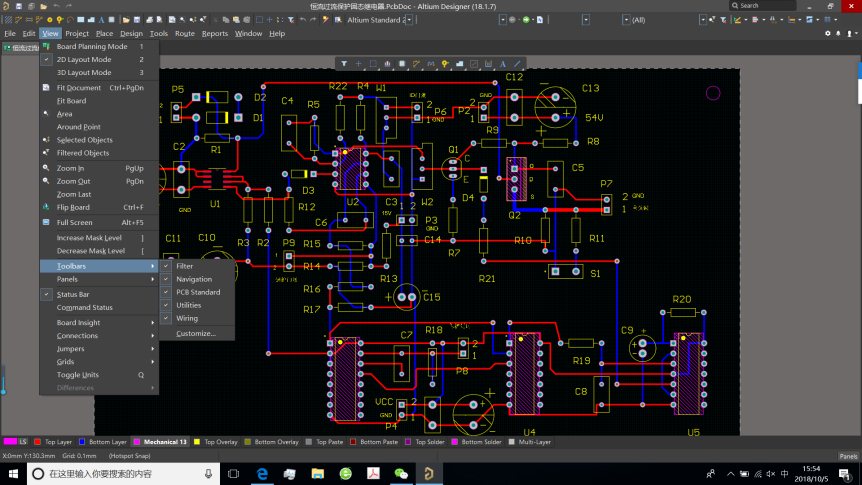
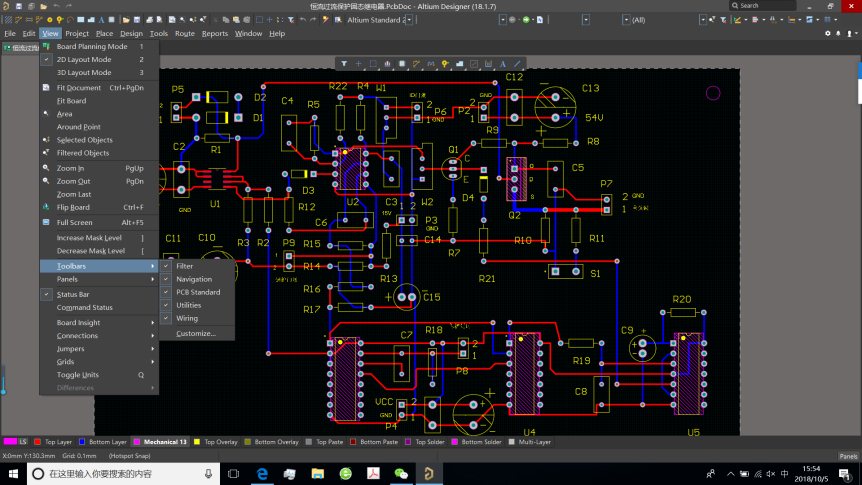
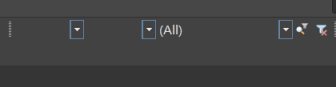
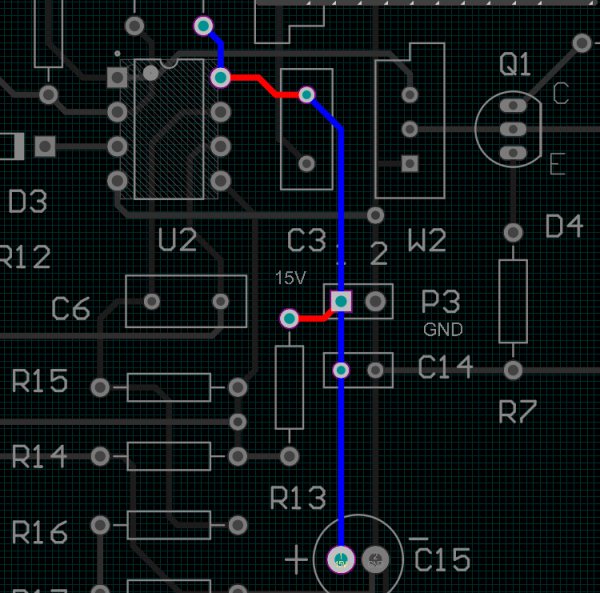
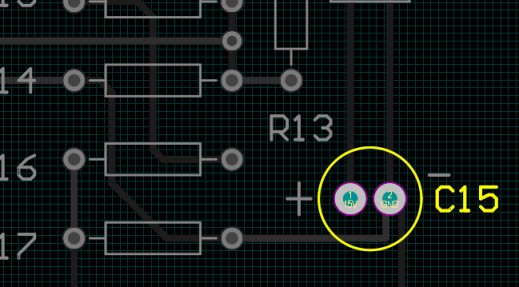
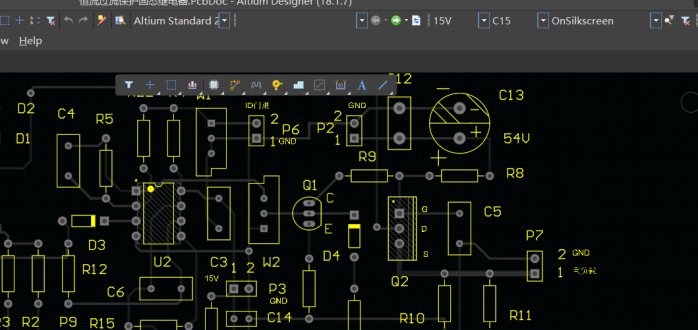
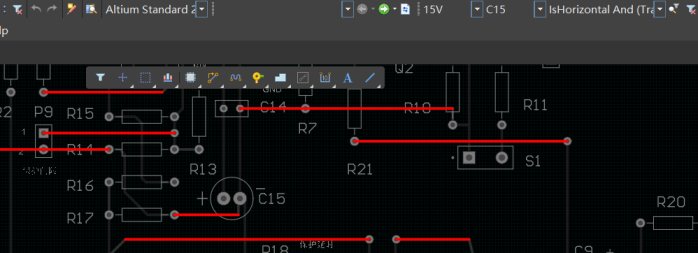
 AD18工具欄特別快捷實(shí)用的選擇過濾框.docx
(652.71 KB, 下載次數(shù): 65)
AD18工具欄特別快捷實(shí)用的選擇過濾框.docx
(652.71 KB, 下載次數(shù): 65)
